- SFC, DISM y CHKDSK cubren archivos del sistema, imagen de Windows y disco.
- Ipconfig, netsh, ping y tracert resuelven la mayoría de fallos de red.
- Systeminfo, driverquery, perfmon y eventvwr aportan diagnóstico profundo.

Si usas Windows a diario, te interesará saber que más del 75% de los ordenadores personales del mundo lo ejecutan, según StatCounter. Con esa cuota, no es raro que necesitemos diagnosticar y reparar problemas de vez en cuando. La buena noticia es que el propio sistema incorpora comandos tremendamente útiles para dejarlo fino sin instalar nada más.
Aunque la interfaz gráfica es cómoda, hay momentos en los que la línea de comandos (CMD) permite llegar donde los menús no llegan. Con unos cuantos comandos de diagnóstico puedes revisar la red, comprobar el disco, reparar archivos del sistema, mirar controladores y mucho más. Aquí tienes una guía práctica y completa, con explicaciones claras y ejemplos listos para copiar y pegar.
Qué es CMD y por qué sigue siendo clave
El Símbolo del sistema (CMD) es el intérprete de comandos de Windows. Es, por decirlo rápido, el heredero del viejo MS-DOS. A diferencia de otros componentes, no carga la configuración del sistema al arrancar ni forma parte del núcleo, pero ofrece acceso directo a funciones avanzadas sin capas intermedias. Es ideal para tareas de mantenimiento, automatización y diagnóstico.
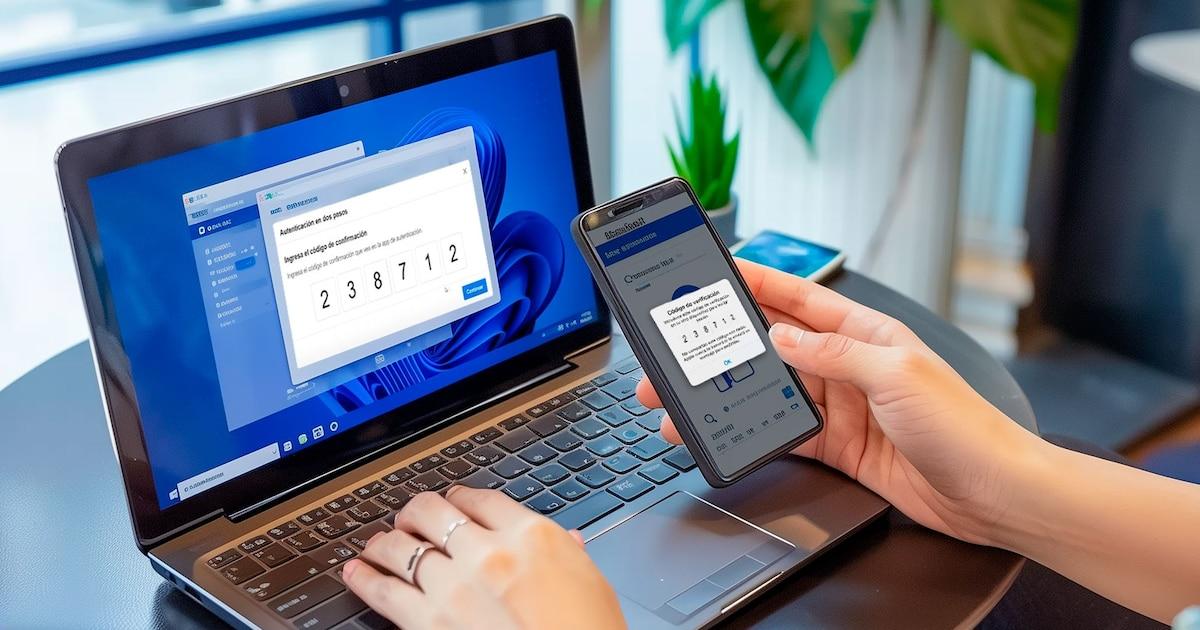
Cómo abrir CMD (y por qué como administrador)
Hay varias formas de abrir CMD. La más rápida es pulsar Windows + R, escribir cmd y darle a Enter. También puedes buscar “cmd” en el menú Inicio o lanzarlo desde el Administrador de tareas (Archivo > Ejecutar nueva tarea > cmd). En cualquier caso, haz clic derecho y elige Ejecutar como administrador para evitar bloqueos al reparar.
Si usas Windows 10/11 verás que a veces aparece Windows PowerShell o Windows Terminal. No te preocupes: los comandos que verás aquí funcionan igual en cualquiera de estas consolas siempre que abras la sesión con privilegios elevados.
Comandos de red imprescindibles
Los problemas de Internet suelen resolverse con un par de órdenes, sin tocar el router. Empieza por ipconfig, que te muestra IP, máscara, puerta de enlace, DNS, etc. Si la conexión se ha quedado “pillada”, libera y renueva la configuración con:
Ejecuta:ipconfig /releaseipconfig /renew
Cuando una web no carga o da errores DNS, vacía la caché con ipconfig /flushdns para forzar que Windows consulte de nuevo los servidores:
Vacía DNS: ipconfig /flushdns
Para comprobar conectividad, lanza un ping a una IP o dominio y mide la latencia y pérdida de paquetes. Si quieres ver por dónde pasa el tráfico, prueba tracert y verás cada salto de la ruta hacia el destino:
Prueba: tracert www.ejemplo.com
Si sospechas de puertos ocupados o conexiones raras, netstat lista las conexiones y estadísticas TCP/IP. Y si necesitas resetear el catálogo Winsock (suele arreglar problemas de sockets y aplicaciones que no conectan), ejecuta:
Reseteo Winsock: netsh winsock reset
Más aún: con getmac verás la dirección MAC de tu equipo, útil en redes con filtrado. Y si te apetece acceso rápido al Panel clásico, ejecuta control panel desde CMD para abrirlo al vuelo.
Reparación del sistema: SFC, DISM y CHKDSK
Antes de tocar nada exótico, Windows trae tres “clásicos” que solucionan la mayoría de problemas: SFC, DISM y CHKDSK. Cada uno tiene su papel, y conviene ejecutarlos en el orden correcto cuando se trata de corrupción de archivos y estabilidad.
SFC (System File Checker)
SFC examina los archivos protegidos del sistema y repone los dañados desde la caché local. Es directo y no requiere Internet. Abre CMD como admin y ejecuta:
Lanza:sfc /scannow
Al terminar, SFC mostrará un resultado. Entre los mensajes más frecuentes: no encontró infracciones; encontró y reparó archivos; o encontró daños que no pudo corregir (en ese caso, toca continuar con DISM).
DISM (Deployment Image Servicing and Management)
DISM trabaja con la imagen de Windows. Es el siguiente escalón si SFC no puede arreglarlo todo. Ejecuta estos tres comandos en este orden, esperando a que termine cada uno:
Secuencia:DISM /Online /Cleanup-Image /CheckHealthDISM /Online /Cleanup-Image /ScanHealthDISM /Online /Cleanup-Image /RestoreHealth
Por defecto, DISM usa Windows Update como fuente. Si Windows Update falla, puedes indicar un origen local o de red con /Source y limitar el acceso online:
Con fuente: DISM /Online /Cleanup-Image /RestoreHealth /Source:C:\RepairSource\Windows /LimitAccess
Ten paciencia: los análisis profundos pueden tardar bastante según el equipo y el grado de corrupción. Lo normal es dejarlos trabajar sin tocar nada y repetir SFC después de restaurar la imagen.
CHKDSK (Check Disk)
CHKDSK revisa y repara errores del sistema de archivos y sectores defectuosos. Úsalo cuando notes lentitud, errores al abrir carpetas/archivos o apagados bruscos. El comando típico es:
Comando CHKDSK: chkdsk C: /F /R
El modificador /F corrige errores lógicos y /R busca sectores dañados e intenta recuperar datos legibles. Si compruebas la unidad del sistema, Windows te pedirá programar la revisión para el próximo arranque.
Durante el proceso verás tres fases: estructura básica del sistema de archivos, vínculos de nombres y descriptores de seguridad. Al final, CHKDSK muestra un resumen del estado y las reparaciones aplicadas. Para pruebas más específicas de disco, prueba Seagate SeaTools.
Parámetros avanzados de CHKDSK (NTFS)
En unidades NTFS existen parámetros adicionales para afinar el diagnóstico. Úsalos con conocimiento y siempre ejecutando la consola como admin para que no se queden a medias por permisos.
- /scan – Ejecuta un examen en línea de la unidad especificada.
- /forceofflinefix – Junto a /scan, omite reparaciones en línea y programa las correcciones sin conexión.
- /perf – Con /scan, asigna más recursos para acelerar el análisis (puede afectar al rendimiento temporalmente).
- /spotfix – Aplica una corrección puntual de errores detectados.
- /sdcleanup – Con /f, recolecta elementos no usados de descriptores de seguridad.
Opciones útiles de SFC
Además de /scannow, SFC ofrece otras variantes muy prácticas para casos concretos. Puedes ver todas con sfc /?. Estas son las más importantes:
- /verifyonly – Solo verifica, no repara.
- /scanfile – Escanea y repara un archivo concreto proporcionando su ruta completa.
- /verifyfile – Verifica un archivo concreto sin repararlo.
- /offbootdir y /offwindir – Definen ubicaciones de inicio y Windows sin conexión para reparar instalaciones offline.
- /offlogfile – Establece archivo de registro al usar SFC sin conexión.
Más utilidades de diagnóstico y administración
No todo es reparar archivos. Windows incorpora comandos para recabar información, controlar procesos, medir rendimiento y gestionar hardware, además de utilidades para el diagnóstico de memoria. Tenerlos a mano ahorra tiempo y dolores de cabeza.
- systeminfo – Información detallada de hardware, SO, actualizaciones instaladas.
- driverquery – Lista completa de controladores, tipo y fecha.
- tasklist – Procesos en ejecución y memoria consumida.
- taskkill /PID – Finaliza procesos por su identificador.
- perfmon – Abre Monitor de rendimiento para detectar cuellos de botella.
- eventvwr – Visor de eventos con errores y advertencias del sistema.
- powercfg – Analiza consumo y estados de energía, útil en portátiles.
- winsat formal – Benchmark del sistema (CPU, RAM, gráficos, disco).
- cleanmgr – Limpieza de disco para recuperar espacio.
- defrag – Desfragmentación (en SSD no procede; en HDD, sí).
- diskpart – Gestión de discos y particiones; úsalo con cuidado.
- shutdown – Apaga o reinicia (por ejemplo,
shutdown -s -t 60oshutdown -r). - logoff – Cierra la sesión de usuario.
- msconfig – Configuración de inicio y servicios.
- regedit – Editor del Registro (configuración de bajo nivel).
- systempropertiesadvanced – Propiedades avanzadas del sistema.
- diskmgmt – Administrador de discos (interfaz gráfica).
- cipher – Gestiona cifrado de archivos y carpetas.
- wbadmin – Copias de seguridad y restauración.
- wmic – Interfaz de administración por línea de comandos.
- ver – Muestra la versión exacta del sistema operativo.
- time – Muestra o ajusta la hora del sistema.
Comandos básicos para moverte por la consola
Dominar lo elemental te hará mucho más rápido. Con unos pocos comandos te moverás por carpetas, listarás archivos y harás copias en un periquete. Ojo con los que borran o formatean.
- cd – Cambiar de directorio (
cd ..para subir un nivel). - dir – Listar contenido de la carpeta actual.
- tree – Árbol de subdirectorios.
- cls – Limpiar la pantalla.
- exit – Cerrar la consola.
- help – Lista de comandos disponibles y breve descripción.
- copy y robocopy – Copiar archivos (Robocopy es más robusto y rápido).
- move – Mover archivos.
- del – Eliminar archivos o carpetas.
- rename – Renombrar archivos (también puedes cambiar extensión).
- md – Crear carpetas.
- type – Mostrar contenido de archivos (con redirección puedes crear/escribir).
- format – Formatear unidades (mucho cuidado).
Ver ayuda y ejemplos de cualquier comando
Si dudas con la sintaxis, añade /? al final del comando y la consola mostrará parámetros y ejemplos. Por ejemplo, chkdsk /? o dism /?. Es la forma más rápida de recordar opciones sin navegar menús.
Solucionadores de problemas en Windows 10 y 11
Además de CMD, Windows integra asistentes automáticos que detectan y corrigen fallos comunes. En Windows 11, ve a Sistema > Solucionar problemas; en Windows 10, a Actualización y seguridad > Solucionar problemas. El propio sistema puede ejecutarlos cuando detecta anomalías.
Si tras usar los solucionadores el error persiste, te darán recomendaciones para actuar por tu cuenta. En ese punto, volver a los comandos de esta guía suele ser la forma más eficaz de rematar el arreglo.
Cuándo reinstalar Windows en lugar de seguir reparando
Aunque SFC, DISM y CHKDSK cubren la mayoría de incidencias, hay casos en los que conviene reinstalar. Si notas que las averías vuelven una y otra vez, quizá el problema sea más profundo y compense empezar de cero. Si el equipo no arranca, consulta qué hacer cuando Windows no se inicia.
- Fallos persistentes tras ejecutar las herramientas varias veces.
- Infecciones de malware serias que comprometen estabilidad y seguridad.
- Lentitud extrema, bloqueos frecuentes o comportamientos erráticos que no ceden.
- Actualizaciones críticas fallidas que dejan el sistema inestable.
- Cambios de hardware importantes (placa, almacenamiento…) con conflictos de controladores.
Diferencias entre SFC, DISM y CHKDSK
Para no perderse: SFC repara archivos protegidos de Windows en la instalación activa; DISM corrige la imagen del sistema (y alimenta a SFC cuando este no puede); CHKDSK comprueba el disco y el sistema de archivos. Se complementan, pero no hacen lo mismo.
La estrategia típica es ejecutar DISM (si SFC falla), luego SFC y, si sospechas del almacenamiento, pasar CHKDSK. Siguiendo ese orden cubres los tres frentes: imagen, archivos de sistema y disco.
Reemplazo manual de un archivo del sistema dañado
Hay ocasiones muy puntuales en las que necesitas sustituir un archivo protegido a mano. Toma la propiedad, luego da permisos, y por último copia el archivo bueno sobre el roto. Hazlo solo si sabes exactamente qué tocas.
Paso 1 — Tomar propiedad: takeown /f C:\Windows\System32\archivo.dll
Paso 2 — Conceder permisos a administradores: icacls C:\Windows\System32\archivo.dll /grant administrators:F
Paso 3 — Reemplazar por una copia correcta: copy D:\fuente\archivo.dll C:\Windows\System32\archivo.dll
Si aun así no puedes completar el reemplazo o el sistema sigue inestable, valora usar medios de instalación para una reparación in-place o, en última instancia, una reinstalación limpia.
Ajustes de rendimiento avanzados (con cuidado)
Para escenarios de rendimiento exigentes (gaming, latencia), hay ajustes avanzados que puedes probar. No son obligatorios y conviene revertirlos si no notas mejoras. Empieza por revisar y, si procede, ajustar la política de memoria caché:
Consulta/Configura:fsutil behavior query memoryusagefsutil behavior set memoryusage 2
También puedes fijar el uso del temporizador de plataforma y desactivar el dynamic tick para estabilizar la temporización del sistema. Hazlo desde CMD elevado y reinicia después:
Temporizador:bcdedit /set useplatformtick yesbcdedit /set disabledynamictick yes
Recuerda que estos ajustes son opcionales y su impacto varía según hardware y drivers. Si notas efectos adversos, vuelve a la configuración por defecto invirtiendo los cambios.
Automatiza un mantenimiento clásico con un BAT
Si vas a repetir estas tareas con frecuencia, crea un script por lotes con los comandos clave para lanzarlos de una tacada como administrador. Por ejemplo, agrupa DISM, SFC y CHKDSK (programado para el próximo arranque si es la unidad del sistema):
Script ejemplo:DISM /Online /Cleanup-Image /CheckHealthDISM /Online /Cleanup-Image /ScanHealthDISM /Online /Cleanup-Image /RestoreHealthsfc /scannowchkdsk C: /F /R
Guarda el archivo con extensión .bat, ejecútalo con privilegios de administrador y deja que el proceso termine sin interrupciones. Es un mantenimiento preventivo ideal para pasar cada mes o dos, según uso.
Con este repertorio ya juegas en otra liga: puedes solucionar cortes de red con ipconfig/netsh, recuperar estabilidad con SFC y DISM, detectar sectores defectuosos con CHKDSK, y tirar de utilidades como systeminfo, driverquery, perfmon o eventvwr para ver qué se cuece. Si a eso sumas los solucionadores de problemas de Windows y sabes cuándo toca reinstalar, tendrás tu PC listo para durar.

